آخرین ارسالی های انجمن

حتماً این مورد برای شما پیشآمده که با ذوق و اشتیاق زیاد بازی را خریداری کردهاید و یا مدت طولانی را برای دانلود شدن آن منتظر بوده و حالا آمادهاید که بازی را در کامپیوتر اجرا کرده و در دنیای جذاب آن غرق شوید؛ اما برخلاف انتظارتان، حتی فیلم ابتدایی بازی را هم نمیتوانید مشاهده کنید و اجرای آن به مشکل میخورد. شاید این مشکلها و عدم اجراشدن بازی، آزاردهندهترین مورد در پلتفرم PC بهحساب آید و باوجوداینکه این مشکلات چندان رایج نیستند، اما هر از چند گاهی گریبان همه را گرفته و برای حل آن باید چارهای بیندیشند. در این مقاله میخواهیم روشهای نسبتاً سادهای که میتواند باعث رفع مشکلات اجرای بازی کامپیوتر در ویندوز شود را معرفی کنیم.

1- سیستم مورد نیاز بازی را چک کنید
قطعاً اولین قدم برای اجرای بازی کامپیوتر، این است که سیستم شما سختافزار لازم برای اجرای آن را داشته باشد. تمامی ناشران بازیهای ویدیویی برای پلتفرم PC همواره دو مشخصات را برای اجرای بازی تعیین میکنند، یکی حداقل مشخصات لازم و دیگری مشخصات پیشنهادی برای اجرای بهینه و باکیفیت. اگر از مشخصات سیستم خود اطلاعی ندارید، با تایپ کردن عبارت System Information در نوار جستوجوی ویندوز، پنجرهای بازشده که تمامی مشخصات سختافزاری و همچنین درایورهای آنها را برای شما نمایان میکند. مشخصات پردازنده و RAM را در قسمت System Summery پیداکرده و کارت گرافیک را هم در شاخه Display میتوانید مشاهده کنید.
اگر نسخه ویندوز شما قدیمیتر از ویندوز 10 است و همچنین کارت گرافیکی دارید که مربوط به چند نسل گذشته بوده (مانند سریهای GTX 460 یا GTX 660) ممکن است بسیاری از بازیهای جدید را نتوانید اجرا کنید. همچنین بسیاری از بازیهای امروزی قابلیتی را با نام AVX Support برای اجرا لازم دارند که فقط در پردازندههای نسل جدید وجود دارد و اگر پردازنده شما چنین قابلیتی را نداشته باشد، باید از خیر اجرای آن بازی بگذرید.
2-سیستم خود را ریستارت کنید و بار دیگر بازی را اجرا کنید
شاید این موضوع به نظر خیلی پیش و پا افتاده و مسخره به نظر آید، اما همین ریستارت کردن ساده در بسیاری از مواقع میتواند چاره کار باشد و منجر به اجراشدن بازی شود. هر بار که سیستم را ریستارت میکنید، تمام قسمت RAM پاکسازی شده و از نو شروع به کار میکند و باعث میشود بسیاری از ارورهای درونی سیستم که ممکن است از اجرای بازی جلوگیری کنند را حل کند. نکته دیگر در مورد اورکلاک کردن پردازنده و کارت گرافیکی شما است که اگر در حال حاضر این کار را انجام میدهید، یکبار با حالت عادی بازی را تست کرده و نتیجه را بررسی کنید. معمولا ریستارت پس از نصب بازی کامپیوتر در ویندوز الزامی است و حتما این کار را انجام دهید.

3-درایور کارت گرافیک خود را بهروزرسانی کنید.
درایورهای کارت گرافیکی نهتنها برای اجرای بازی کامپیوتر ضروری هستند، بلکه با بهروزرسانیها متعدد باعث بهبود عملکرد سختافزار شما هم میشوند. این درایورها بسیاری از باگهای موجود در خود سختافزار را هم بهمرور برطرف کرده تا بازدهی و عملکرد کارت گرافیک شما بهتر شود. برای کارتهای Nvidia میتوانید از نرم افزار NVIDIA GeForce Experience استفاده کنید که بهطور خودکار آخرین درایور رسمی منتشرشده را در اختیار شما قرار میدهد. برای کارت گرافیکهای AMD باید از قسمت Setting این کار را انجام دهید. بهجز این روش، آخرین درایورها را میتوانید از سایت اصلی سازندگان و یا قسمت نرمافزارهای کاربردی پارسی گیم دانلود کنید.
اگر در بهروزرسانی درایور به مشکل خوردید، ممکن است نسخه قدیمی درایور شما با نسخه جدید در تداخل باشد. بهتر است اول با استفاده از برنامه Display Driver Uninstaller بهطور کامل درایور قدیمی را حذف کرده و سپس درایور جدید را دانلود کنید. برای اجرای این نرمافزار ابتدا باید ویندوز را در حالت Safe Mode بارگذاری کنید و با اجرای آن درایور قدیمی را حذف کرده و سپس درایور جدید را نصب کنید. از دیگر نکات مهم این است که در بازههای یکماهه بهروزرسانی ویندوز خود را هم انجام دهید زیرا بسیاری از آنها به اجرای نرمافزاریهای مختلف ازجمله بازیها کمک میکند.
4-نرمافزار آنتیویروس خود را غیرفعال کنید و نرمافزارهای پسزمینه را هم ببندید
آنتیویروسها در بسیاری از موارد نرمافزارهای بیخطر را بهعنوان بدافزار شناسایی کرده و از فعالیت آنها جلوگیری میکنند. این موضوع شامل برخی از فایلهای بازیها (بهخصوص بازیهای کرک شده) نیز میشود و از اجرای آنها جلوگیری میکند. اگر آنتیویروس روی سیستم خود دارید، برای اجرای بازی میتوانید بهطور موقت آن را غیرفعال کرده و یا آن نرمافزار را در لیست ویژه آنتیویروس قرار دهید تا از عدم فعالیت آن جلوگیری کند.
بهجز آنتیویروس، نرمافزار Windows Defender هم گاهی این مشکلات را ایجاد میکند و حتی برخی از فایلهای موردنیاز برای اجرای بازی را در حالت قرنطینه در میآورد که باید بهصورت دستی آنها را توسط نرمافزار آزاد کنید. همچنین اگر از آن دسته کاربرانی هستید که تعداد زیادی نرمافزار نصبشده داشته که در پسزمینه فعال هستند، برای اجرای بازی تمام آنها را از قسمت Tray نوار Start که در گوشه پایین سمت راست و کنار تاریخ سیستم قرار دارد، ببندید و دوباره امتحان کنید.
5- تجهیزاتی مانند وبکم یا کنترلرها را از سیستم خود جدا کنید
این کار شاید چندان مؤثر نباشد اما گاهی همین عمل ساده ممکن است راه نجات شما باشد. به یاد داشته باشید هر اتصالی به سیستم شما نیازمند انتقال داده است و این انتقال ممکن است ارورهایی را در سیستم ایجاد کند، با قطع کردن اتصالهای غیرضروری میتوانید تعداد این ارورها را به حداقل برسانید. ممکن است این تجهیزات حافظه و میزان رم دستگاه را اشغال کنند و بهتر است هنگام اجرای بازی کامپیوتر در ویندوز، حتما تمامی جوانب ماجرا را بررسی کنید.

6- بازی را با حالت Run as Administrator اجرا کنید
بسیاری از بازیهای امروزی نیازی به فعال کردن این گزینه ندارند اما از آنجایی که بازیهای کرکی اندکی با بازی اصلی تفاوت دارند، بهتر است این گزینه را به صورت دستی فعال کنید. برای این کار باید با کلیک راست بر روی آیکون بازی، گزینه Run as Administrator که عکس یک سپر کنار آن است را انتخاب کنید. گاهی این کار، مشکل اجرای بازی را حل میکند. پارسی گیم پیشنهاد میکند که ابتدا کرک بازی که را که معمولا در پوشهای جداگانه قرار دارد، نصب کنید و سپس از گزینهی بالا استفاده کنید. بیشتر مشکلات اجرای بازی کامپیوتر در ویندوز، به نحوهی نصب اشتباه کرک یا حذف آن توسط آنتی ویروس برمیگردد. بهتر است هنگام نصب، آنتی ویروس را خاموش کنید یا اینکه فایل کرک را از دسترس آن خارج کنید. مطالعهی مطلب زیر میتواند کمک بزرگی به شما کند.

7- از نصب درست و بدون مشکل بازی اطمینان حاصل کنید
اگر بازی شما تحت رابط Steam نصبشده است، با کلیک راست روی بازی و رفتن به قسمت Properties، شاخه Local Files Tab را انتخاب کرده و گزینه Verify Integrity of Game Files را انتخاب کنید. این کار تمام فایلهای بازی را بررسی کرده و اگر مشکلی در آنها وجود داشته باشد را برطرف میکند. اگر بازی شما تحت Steam نیست، در طول نصب حتماً آنتیویروس را غیرفعال کنید و اگر بازی کرک شده است از کپی کردن محتویات پوشه کرک داخل فولدر اصلی بازی غافل نشوید. گاهی دوباره نصب کردن بازی نیز میتواند مشکل اجرا نشدن آن را حل کند.
8- در مورد مشکل خود سؤال بپرسید یا در گوگل آن را جستوجو کنید
اگر هنگام اجرای بازی ارور خاصی را دریافت میکنید، میتوانید نام یا متن آن ارور را داخل گوگل جستوجو کرده تا راهحلی برایش پیدا کنید. در بسیاری از موارد این ارورها با سایر افراد مشترک بوده و احتمال اینکه فردی به جواب رسیده باشد زیاد است. همچنین با سؤال کردن در انجمنهای مربوط به بازی میتوانید برای مشکل خود راهحلی پیدا کنید.
در مورد بازیهای آنلاین همواره وضعیت سرورهای بازی و همچنین ارتباط اینترنتی خودتان را نیز بررسی کنید. گاهی مشکل از سمت خود شما است و یا آن بازی برای آی پی شما در دسترس نیست و گاهی هم سرورهای اصلی بازی مشکل دارند. بااینحال معمولاً گوگل جواب 95 درصد از ارورهای رایج مربوط به اجرای بازی را دارد.
9- انجمنهای مربوط به بازیهای ویدیویی و سایتهای مختلف را بررسی کنید
هر بازی ویدیویی انجمن مخصوص به خودش را در اینترنت دارد که در شاخههای مختلفی، زیروبم آن را بررسی میکنند. یکی از این شاخهها قطعاً مربوط به مشکلات اجرای بازی کامپیوتر در ویندوز ، باگها و ارورها است که شما با مراجعه به آن قسمت ممکن است بتوانید راهحل مشکل خود را پیدا کنید. خود Steam بخشی را به اسم Community Hub دارد که در آن مردم راجع به مشکلات بازی صحبت میکنند. حتی اگر در هیچ سایتی نتوانستید مشکلی مشابه با مشکل خود پیدا کنید، با ایجاد یک سربرگ جدید این موضوع را مطرح کرده و از سایرین کمک بخواهید. بهترین سایت برای این کار سایت Reddit بوده که تعداد بسیار بالایی کاربر دارد و در کوتاهترین زمان افرادی به مشکل شما پاسخ خواهند داد.
اگر به زبان انگلیسی تسلط ندارید، در انجمنهای پارسیزبان و یا قسمت نظرات دانلود بازی در سایت پارسی گیم نیز میتوانید مشکل خودتان را مطرح کنید تا توسط سایرین راهنمایی شوید. ممکن است در سایه حل مشکل شما، بسیاری دیگر نیز از راهحل استفاده کنند و اینجا شما به یک قهرمان برای آنها تبدیل خواهید شد!

10 – مطالب آموزشی پارسی گیم را دنبال کرده یا با پشتیبانی بازی تماس بگیرید
گاهی بازیهای جدید به دلایل مختلف باگها و مشکلات زیادی دارند که هیچ ارتباطی به مواردی که تا الآن گفتیم نداشته و صرفاً مشکل از خود بازی است. برای مثال چنین موضوعی را در انتشار بازی Cyberpunk 2077 مشاهده کردیم. بهتر است در مورد بازیهای جدید، حتماً اخبار مربوط به آنها را دنبال کنید تا مطمئن شوید مشکل از سیستم شما هست یا از خود بازی. اگر بازی اصل را خریداری کردید، میتوانید با بخش پشتیبانی آن بازی توسط ایمیل ارتباط برقرار کرده و مشکل خود را مطرح کنید تا خود سازندگان راهحلی به شما بدهند، هرچند برای این کار تسلط کافی به زبان انگلیسی را لازم خواهید داشت.
اجرا نشدن یک بازی، قطعاً امری آزاردهنده برای کاربران رایانههای شخصی بوده؛ اما مهمترین عنصر در حل این مشکل، صبور بودن است. در این مطلب سعی شد مهمترین عوامل اجرا نشدن یک بازی روی سیستم شما بیان شود تا در صورت مواجهشدن با آن، کمتر سردرگم باشید. فراموش نکنید که گاهی برای رسیدن به لذتی شیرین باید بسیار صبر کرد و دنیای بازیهای ویدیویی نیز از این قاعده مستثنا نیست.

برچسب ها رفع مشکلات رایجرفع مشکلات رایج بازیراهنمای رفع مشکلات اجرای بازی کامپیوتر در ویندوزراهنمای رفع مشکلات اجرای بازیاجرای بازی کامپیوتر در ویندوزرفع مشکلات اجرای بازی کامپیوتر در ویندوز
ارسال نظر
ممکن است به این موارد نیز علاقه مند باشید:




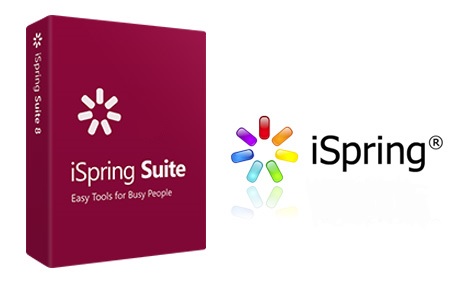
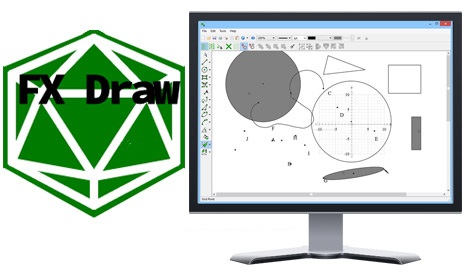




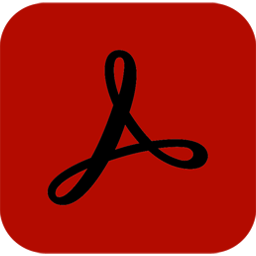
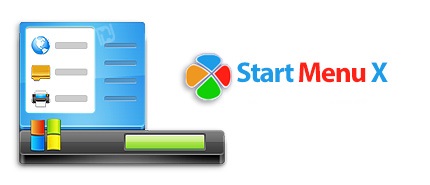

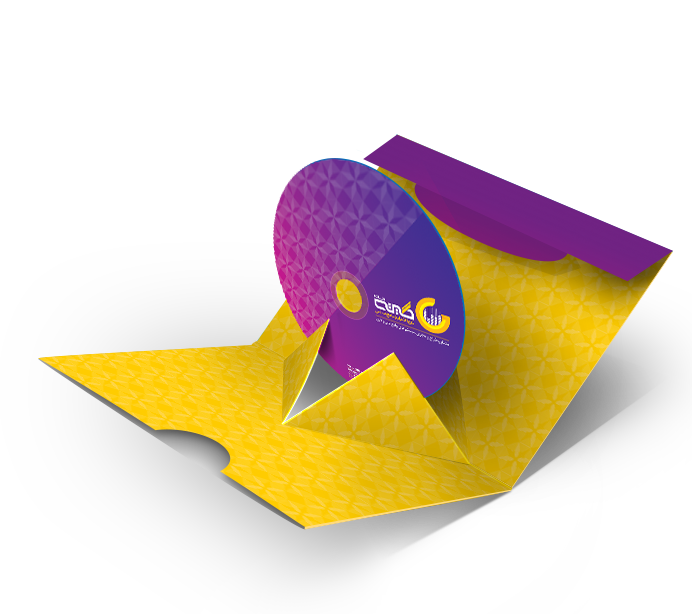

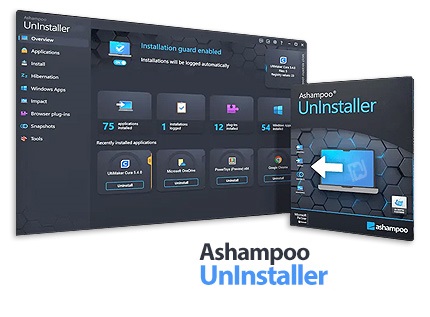
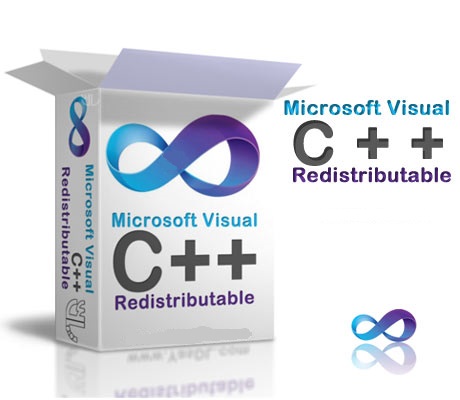
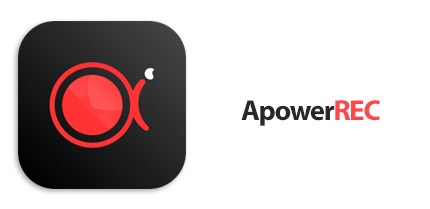

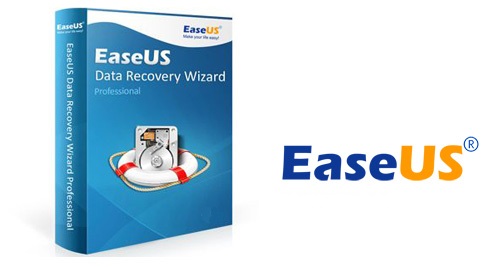

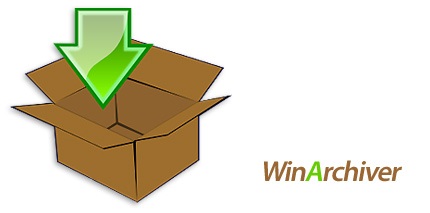















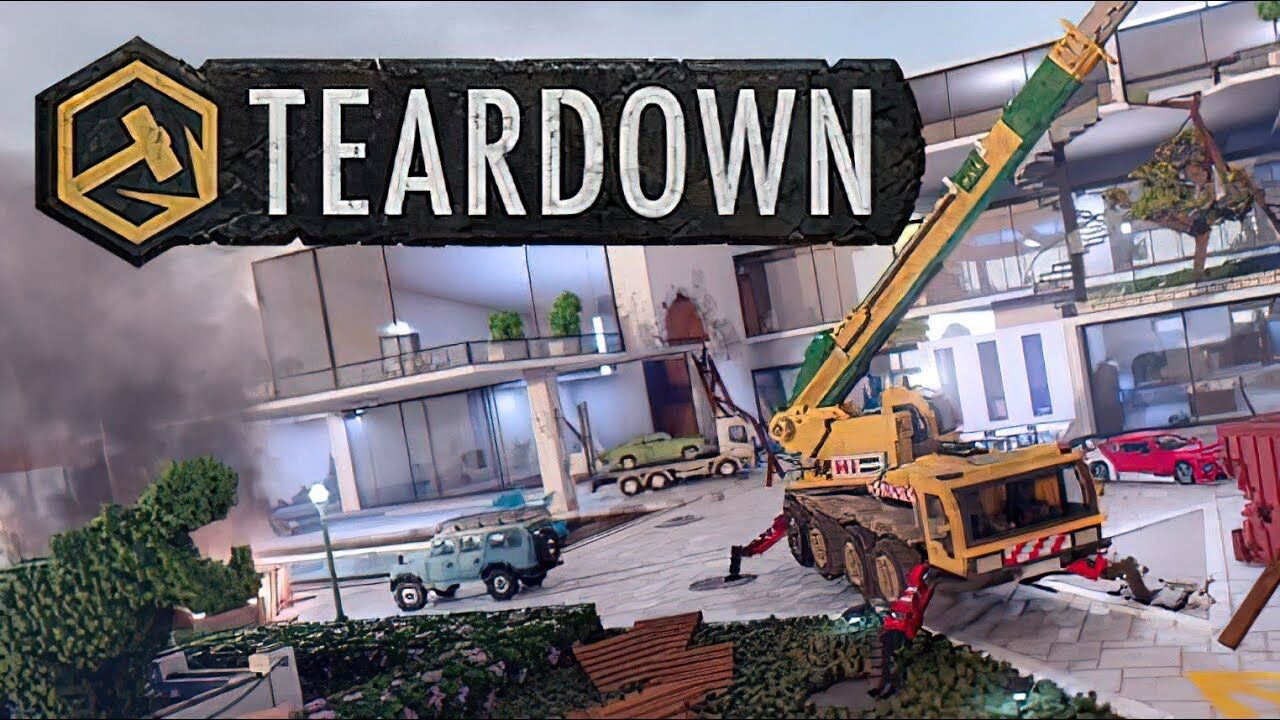

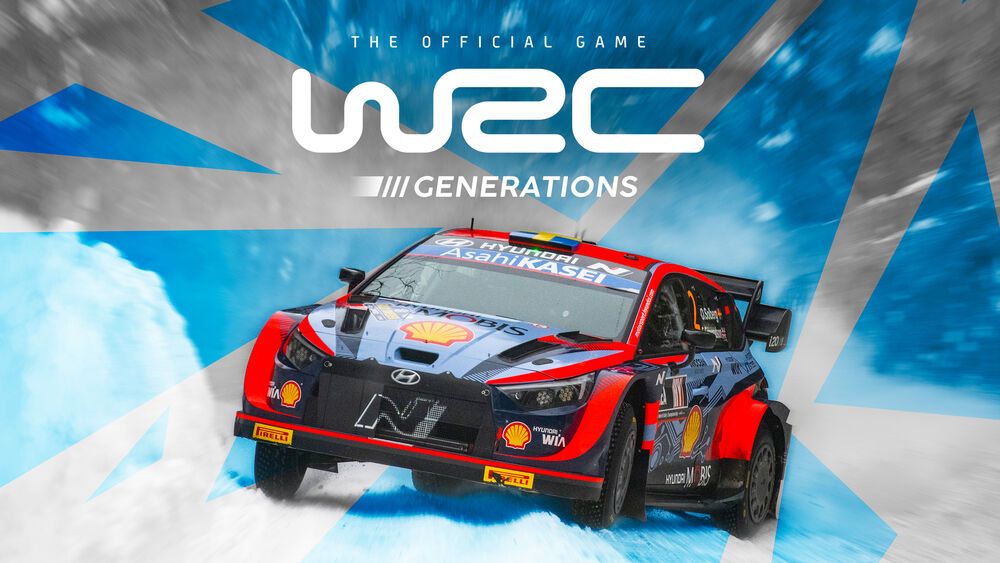

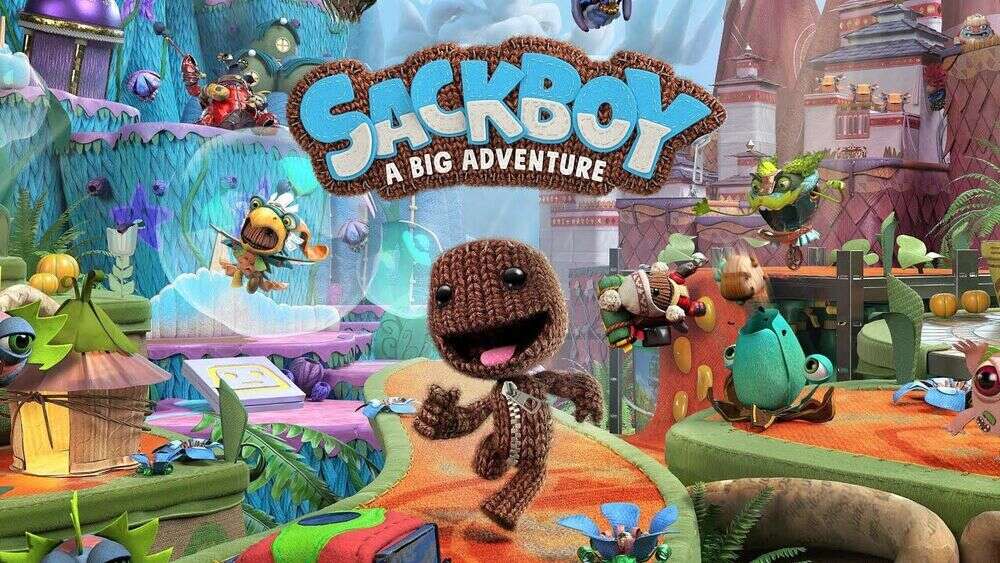
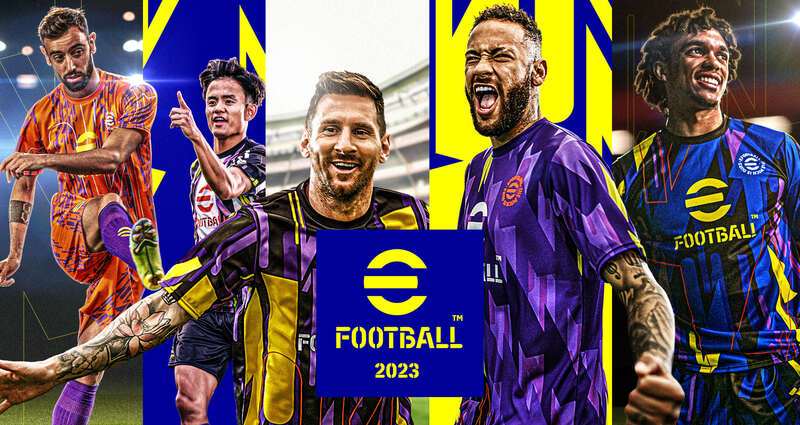

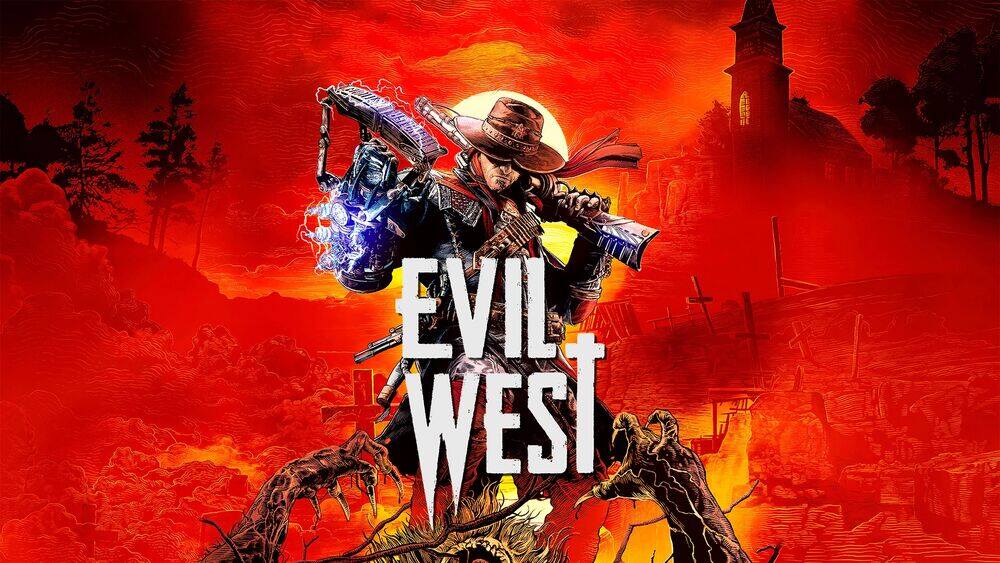
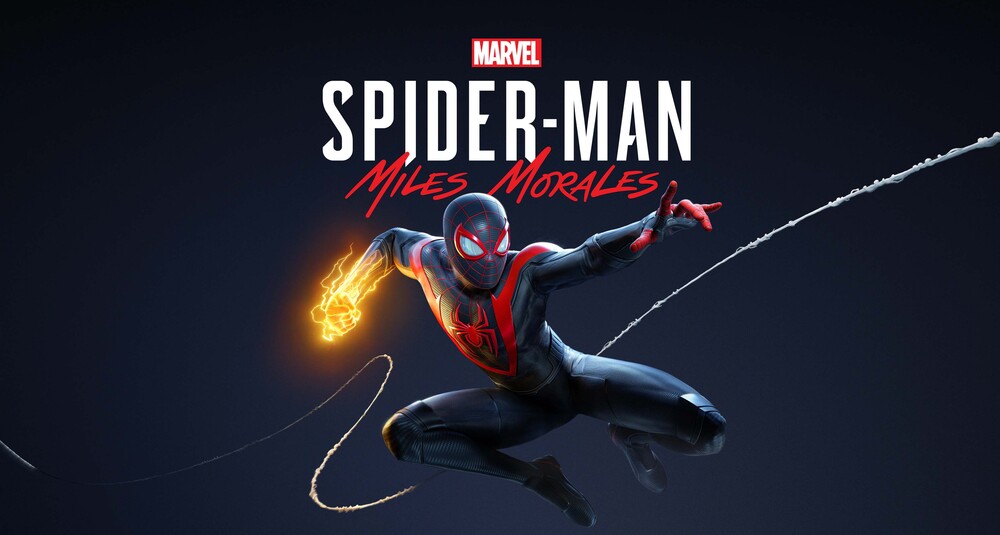















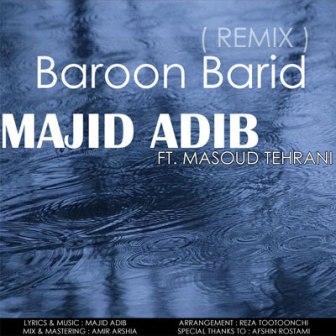

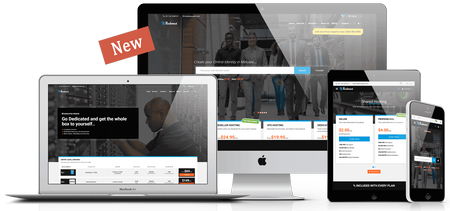

.jpg)

.jpg)
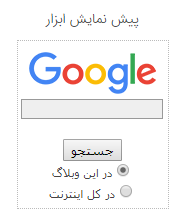








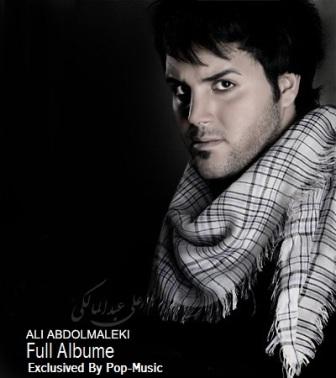


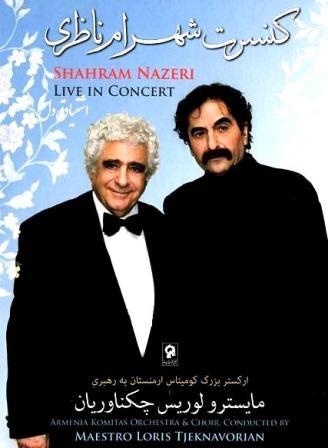
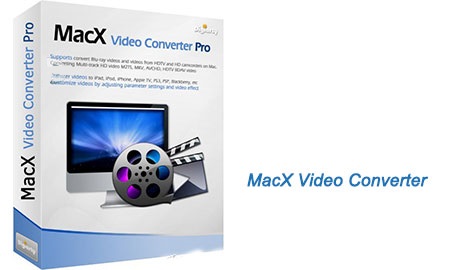


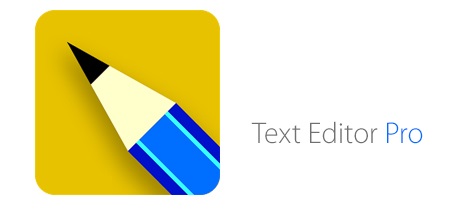
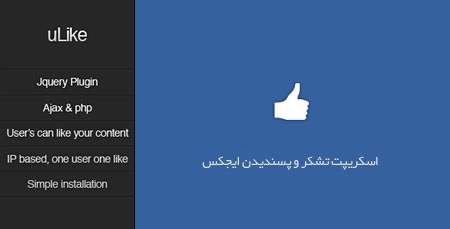
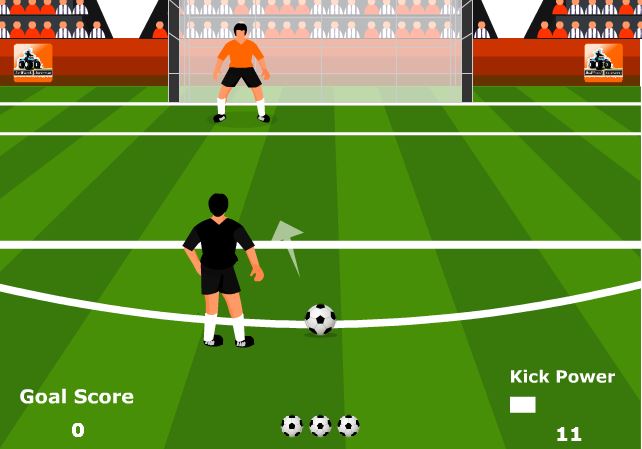
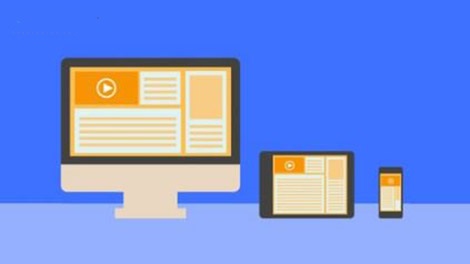

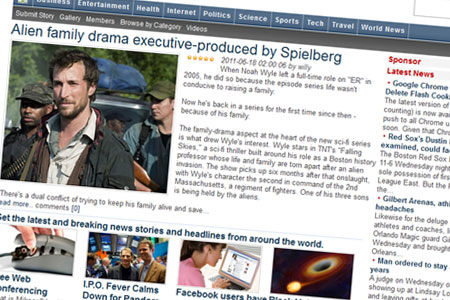


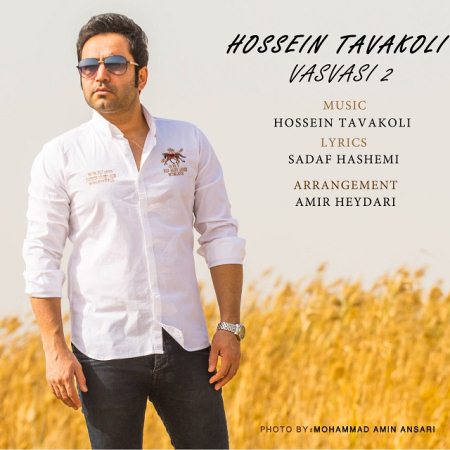
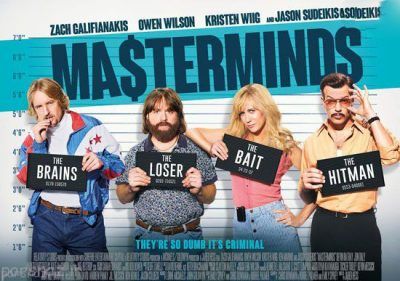


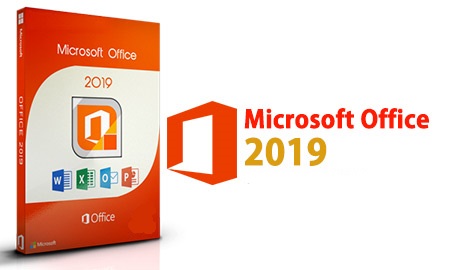


.jpg)


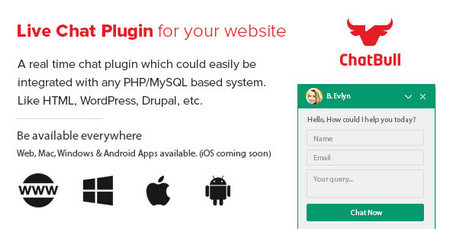

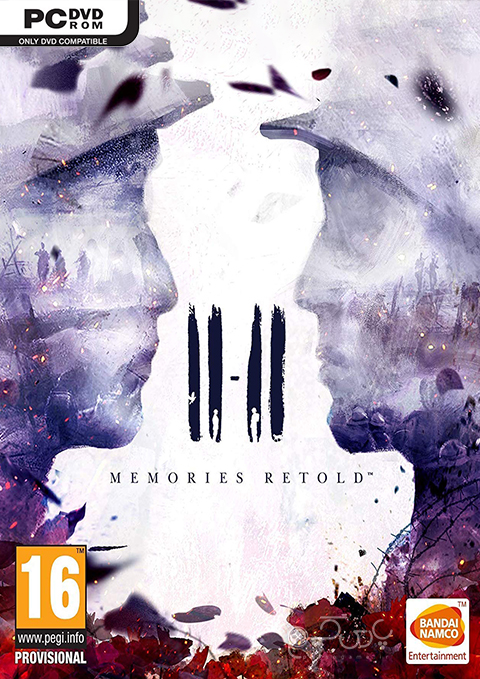

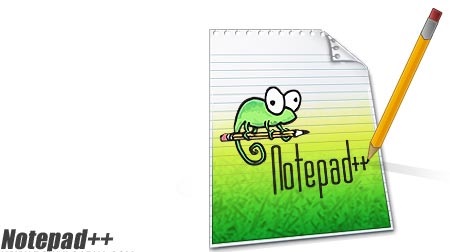


.JPG.jpg)


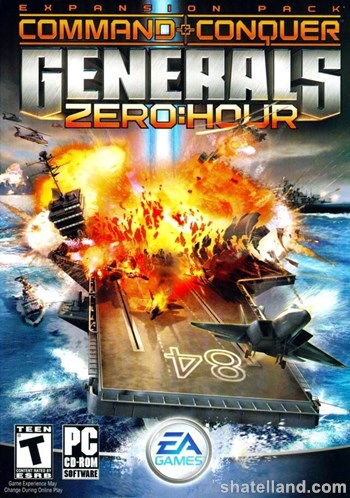
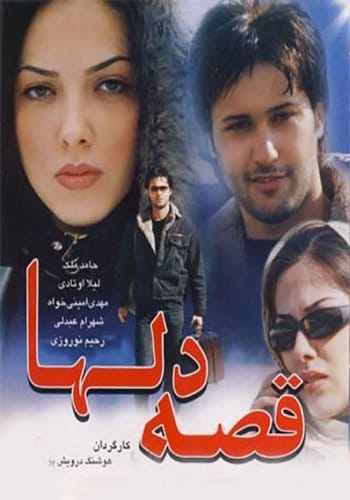
.jpg)

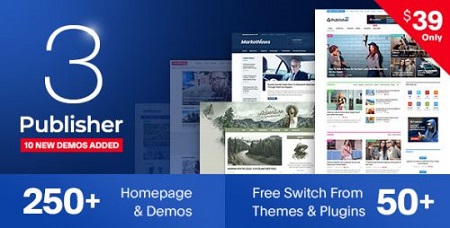


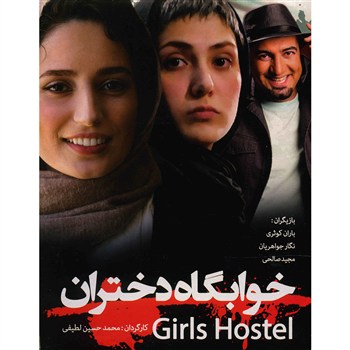
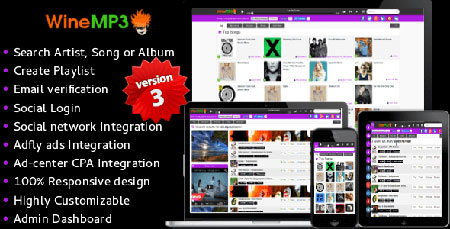
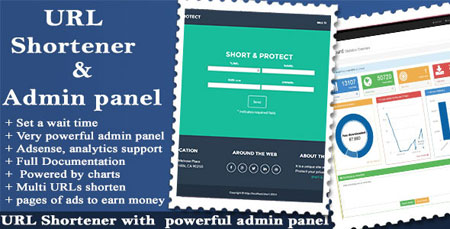




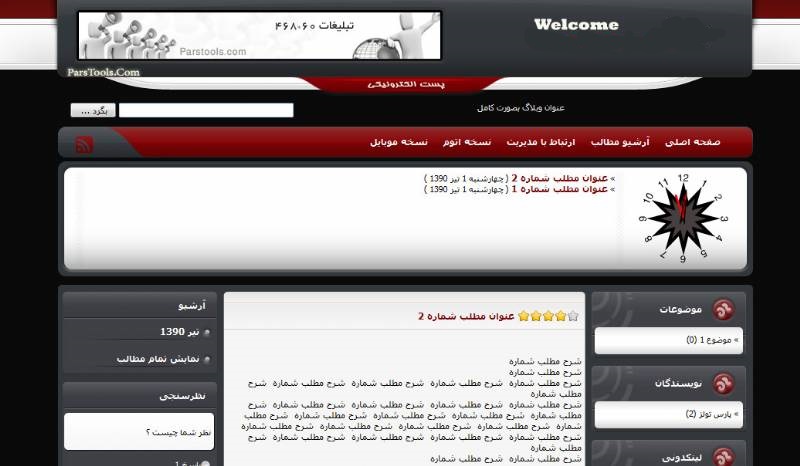


_.jpg)
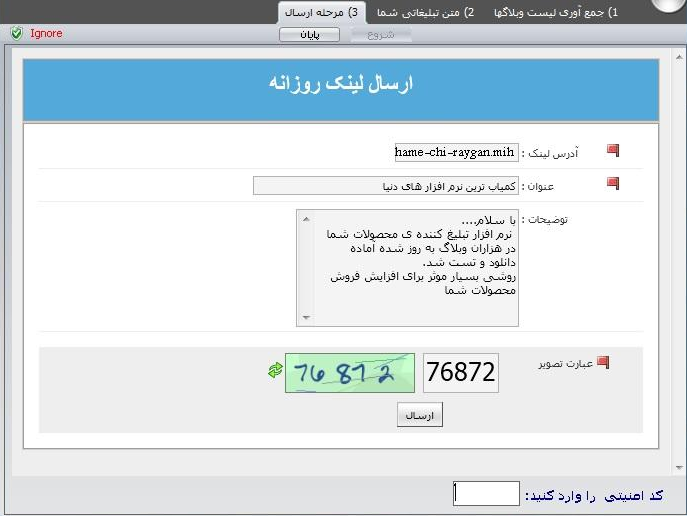
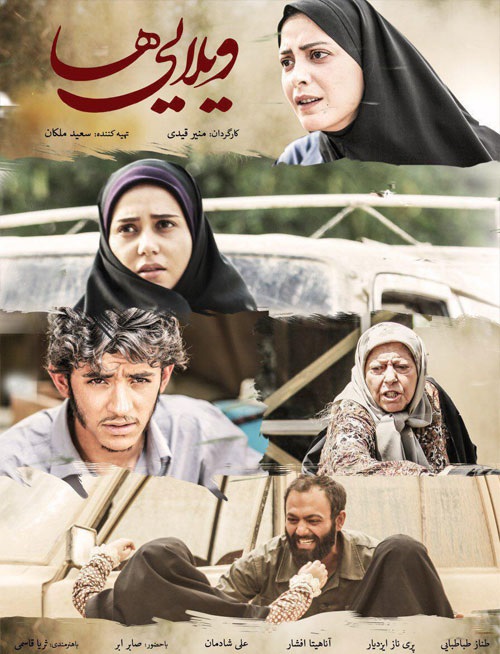

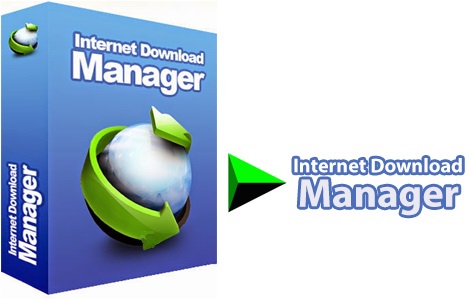
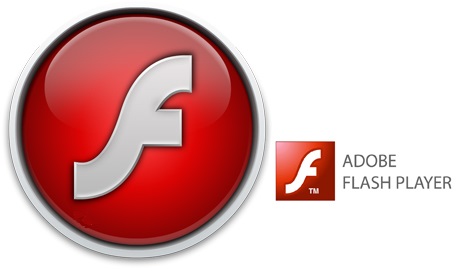


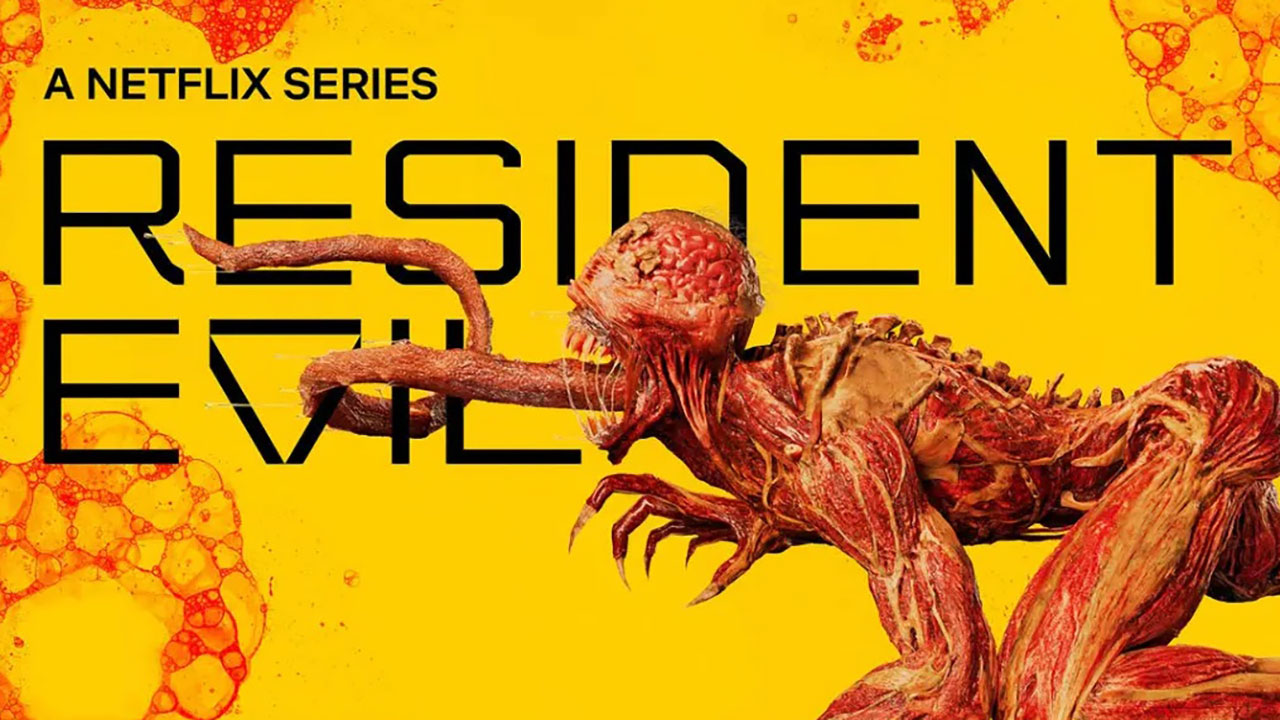
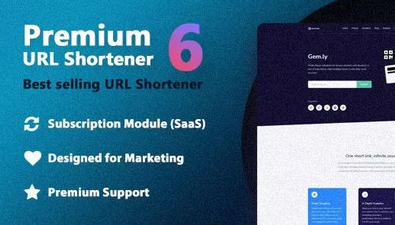
.jpg)

.png)
.jpg)
.jpg)


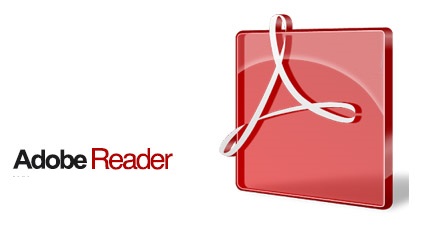
.jpg)
.jpg)
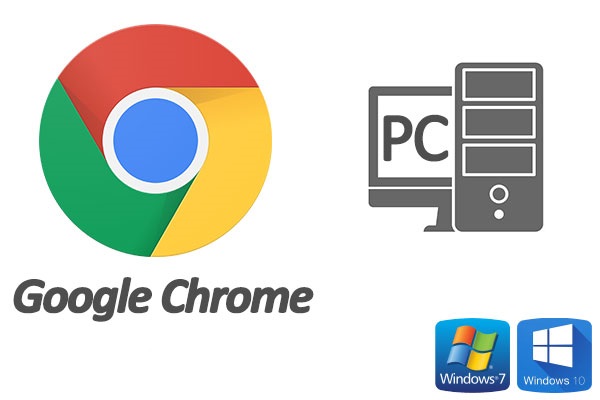
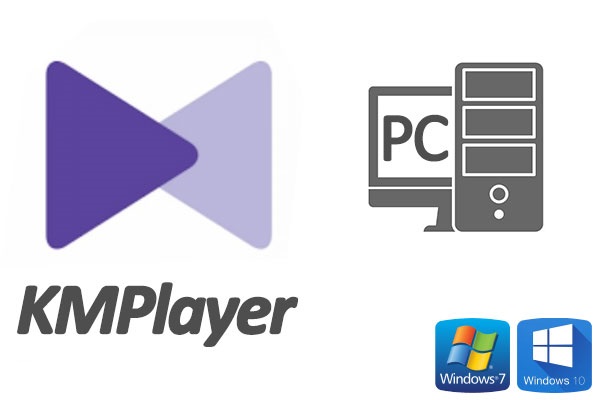
.jpg)
.gif)

.jpg)

.jpg)
.jpg)

نظرات ارسال شده